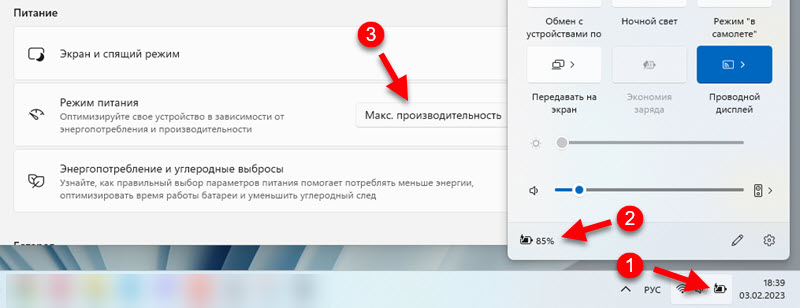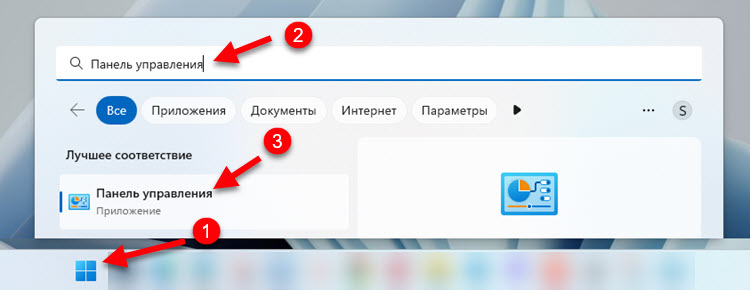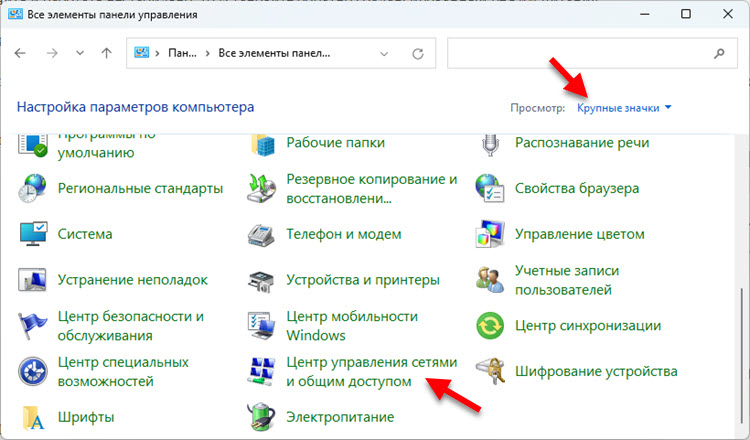- Wi-Fi в Windows 11 тормозит, обрывается, отключается, нестабильно работает интернет
- Простые решения проблем с Wi-Fi в Windows 11
- Что делать, если ноутбук на Windows 11 отключается от Wi-Fi, обрывается связь, перестает работать интернет?
- Управление электропитанием Wi-Fi адаптера
- Настройка ширины канала в свойствах Wi-Fi адаптера в Windows 11
- Включаем максимальную производительность в настройках питания
- Меняем дополнительные свойства Wi-Fi сети при нестабильной работе соединения
- Отключение брандмауэра
- Плохо работает Wi-Fi на ноутбуке из-за драйвера
- Решена Обрывается интернет и зависает намертво ПК
- Ruslan19950603
- Вложения
- Ruslan19950603
- Кирилл
- Sandor
- Ruslan19950603
- Ruslan19950603
- Sandor
- Пропадает интернет и зависает компьютер
Wi-Fi в Windows 11 тормозит, обрывается, отключается, нестабильно работает интернет
Ноутбуки и компьютеры, на которых установлена Windows 11 и которые мы подключаем к интернету по Wi-Fi иногда могу внезапно отключаться от Wi-Fi сети, терять соединение, может проседать скорость и падать сигнал. Если описывать эти проблемы коротко, то это нестабильная работа Wi-Fi, из-за чего просто невозможно использовать подключение к интернету. Постоянные обрывы, отключения и в целом плохая работа Wi-Fi в Windows 11, это не особенность конкретно этой операционной системы. На предыдущих версиях Windows я сталкивался точно с такими же проблемами, и писал о них. А в этой статье я расскажу, как можно исправить Wi-Fi соединение именно в Windows 11.
Важно понимать, что причина этих проблем может быть не только в ноутбуке, но и в Wi-Fi роутере. Поэтому, прежде чем применять какие-то решения из этой статьи, я рекомендую попытаться выяснить в чем конкретно причина. Подумайте, когда и как начал глючить Wi-Fi (после установки обновлений системы или драйверов, какой-то программы, замены роутера) , в какие моменты происходят обрывы и отключения (в момент просмотра видео, онлайн игр и т. д.) и с чем они связаны. Проверьте, как работает Wi-Fi на других устройствах. Если у вас неполадки на разных устройствах, которые подключены к одному роутеру, то смотрите эту статью.
Простые решения проблем с Wi-Fi в Windows 11
Чтобы не терять время и не разбираться в каких-то сложных советах, сначала можно выполнить простые действия. Если это не поможет, тогда смотрите советы из следующего раздела этой статьи.
Если интернет по Wi-Fi в Windows 11 работает плохо и нестабильно:
- Перезагрузите свой ноутбук или компьютер и роутер.
- Поднесите ноутбук ближе к роутеру (точке доступа) . Возможно, Wi-Fi обрывается из-за плохого сигнала или помех.
- Если у вас ПК (системный блок) с внешним USB Wi-Fi адаптером, то проверьте (если есть такая возможность) , как он будет работать на другом компьютере.
- Сделайте сброс настроек сети.
- Проверьте, как этот проблемный ноутбук или ПК работает при подключении к другим Wi-Fi сетям.
- Если ваш роутер и ноутбук поддерживает диапазон 5 ГГц, то подключайтесь к сети в этом диапазоне. Если проблемы на этом диапазоне, то проверьте на 2.4 ГГц.
- Так как эта проблем неоднозначная и у всех может проявляться по-разному, то желательно понять и определить, что конкретно происходит с подключением к Wi-Fi сети. Например, Windows 11 полностью отключается от Wi-Fi сети через какое-то время и не подключается к ней автоматически, статус подключения внезапно меняется на «Без подключения к Интернету», на ноутбуке полностью пропадает Wi-Fi и он перестает находить Wi-Fi сети. Вариантов может быть много.
Инструкции с решениями других проблем, которые могут вам пригодиться:
Вы всегда можете подробно рассказать о своей проблеме в комментариях и получить ответ. Только небольшая просьба, примените сначала те решения, которые вы найдете в этой статье.
Что делать, если ноутбук на Windows 11 отключается от Wi-Fi, обрывается связь, перестает работать интернет?
У меня есть несколько проверенных и рабочих решений, которыми я поделюсь ниже. Так же я планирую обновлять эту статью и добавлять новые способы. Буду благодарен, если вы будете делиться полезной информацией в комментариях.
Управление электропитанием Wi-Fi адаптера
- Нажмите правой кнопкой мыши на меню Пуск и выберите «Диспетчер устройств».
- Откройте вкладку «Сетевые адаптеры», нажмите правой кнопкой на Wi-Fi адаптер (в названии будет Wi-Fi, 802.11, AC, AX) и выберите «Свойства». Или просто двойной клик по адаптеру.
- Перейдите на вкладку «Управление электропитанием» и уберите галочку возле пункта «Разрешит отключение этого устройства для экономии энергии».
Нажмите Ok, закройте все окна и перезагрузите компьютер.
Настройка ширины канала в свойствах Wi-Fi адаптера в Windows 11
Этот способ очень часто помогает решить самые разные проблемы с Wi-Fi. В том числе постоянные обрывы, плохой сигнал и скорость, подтормаживания и т. д. Ширину канала так же можно сменить в настройках роутера. Если у вас есть доступ к настройкам роутера, можете попробовать. Пункт «Ширина канала» (Channel Width) обычно находится в настройках беспроводной сети. Установите там 20 MHz.
- Нужно открыть диспетчер устройств. Выше я показывал, как это сделать. Нужно нажать правой кнопкой мыши на меню Пуск и выбрать «Диспетчер устройств».
- На вкладке «Сетевые адаптеры» откройте свойства Wi-Fi адаптера (двойной клик) .
- Перейдите на вкладку «Дополнительно». Найдите там свойство «802.11 n channel width for band 2.4GHz» (Ширина канала для 2.4 ГГ) , или «802.11 n channel width for band 5.2GHz» (Ширина канала для 5 ГГ) и вместо значения «Авто» установите «20 MHz».
Менять настройки для 2.4 ГГц или для 5 ГГц зависит от того, в каком диапазоне вы подключаетесь к Wi-Fi сети.
После смены настроек желательно перезагружать ноутбук. Так же там у вас может быть вариант 40 MHz. Если при выборе 20 MHz Wi-Fi продолжает работать нестабильно – установите 40 MHz.
Включаем максимальную производительность в настройках питания
Для этого нажмите на иконку состояния батареи и перейдите в настройки питания. Там в пункте «Режим питания» установите «Максимальная производительность».
Если Wi-Fi будет глючить и работать нестабильно, то установите обратно сбалансированный режим питания.
Меняем дополнительные свойства Wi-Fi сети при нестабильной работе соединения
В предыдущих версиях Windows обрывы и отключения Wi-Fi можно было решить включением одной функции в свойствах Wi-Fi сети. В Windows 11 это так же можно попробовать сделать.
- Нам нужно открыть старую панель управления. Для этого откройте Пуск и начните вводить «Панель управления». Запустите ее.
- Там где просмотр ставим «Крупные значки» и переходим в «Центр управления сетями и общим доступом».
- Нажмите на свою сеть. Откроется окно, в котором нужно нажать на кнопку «Свойства беспроводной сети». Дальше появится еще одно окно, где нужно установить галочку возле пункта «Подключаться, даже если сеть не ведет вещание своего имя (SSID)».
Нажмите Ок, перезагрузите ноутбук и заново подключитесь к сети.
Отключение брандмауэра
Это совет из такой же статьи, только по Windows 10. Там в комментариях писали, что решить проблему с плохой работой Wi-Fi удалось отключением встроенного брандмауэра. Можете попробовать. У меня на эту тему есть отдельная статья: как отключить брандмауэр в Windows 11.
Плохо работает Wi-Fi на ноутбуке из-за драйвера
Драйвер отвечает за связь самого устройства (в нашем случае это Wi-Fi модуль) и системы. И если драйвер разработан не конкретно под Windows 11, или он с какими-то ошибками, или как-то криво был установлен, то могут возникать разные неполадки.
Выполните обновление драйвера Wi-Fi адаптера. Если это не помогло, сделайте откат драйвера до предыдущей версии. Или замените его другой версией (обычно в системе установлено несколько версий драйвера) .
Решена Обрывается интернет и зависает намертво ПК
Здравствуйте.
Недавно появилась такая проблема: при подключении к интернету, не обязательно через браузер, через некоторое время (разное) происходит обрыв интернета, при этом пропадает значек сети Wi-Fi в панели задач, и через пару секунд комп замораживается намертво. Пропадает даже индикатор работы HDD. Не реагирует ни на что, только перезапуск через кнопку. Думал может что с системой. Так как нет почти никаких программ, переустановил ОС, но проблема не исчезла. В чём дело не пойму вообще, может вирус схватил, может антивирус чудит. ОС Windows 10 Pro, антивирус Аваст Премьер. Антивирус естественноне находит проблему. Помогите пожалуйста.
Ruslan19950603
Новый пользователь
Вложения
Ruslan19950603
Новый пользователь
Кирилл
Sandor
Загрузитесь в безопасном режиме с поддержкой сети и проверьте. Результат сообщите.
Ruslan19950603
Новый пользователь
Ruslan19950603
Новый пользователь
Завис в обычном режиме, но всего раз после запуска в безопасном. Сложно сказать зависнет ли в безопасном, так как непонятно сколько времени должно пройти
Это как то мне не понятно. Вроде бы все работает, а потом иконка Wi-Fi либо показывает отсутствие сети либо сразу меняется на иконку отсутсвия проводного подключения и на этом всё.
Sandor
Если в безопасном режиме проблема не наблюдается, причина кроется в сторонней службе или программе. В этом случае выполните следующие действия.
Пуск — Поиск / Выполнить — msconfig — ОК и перейдите на вкладку Службы. Установите флажок Не отображать службы Microsoft.
Отключите все отображенные службы (имеются в виду только не принадлежащие Microsoft) и перезагрузитесь. Если проблема не появляется, причина в одной из этих служб.
Далее действуйте методом «половинного деления». Включите половину служб и снова перезагрузитесь. Если проблема не появляется, причина в оставшихся отключенных службах. Если проблема воспроизводится, причина во включенных службах — отключите половину из них и снова перезагрузитесь. Действуя таким образом, вы сможете выявить службу, являющуюся причиной проблемы, и определить программу, которой она принадлежит.
Аналогичным образом можно поступить на вкладке Автозагрузка.
Здесь тоже не следует отключать пункты, производителем которых является Microsoft. Отключение программ других производителей может привести к неправильной работе устройств в том случае, если вы отключите их драйверы. Поэтому программы производителей вашего аппаратного обеспечения (например, Intel) лучше не отключать, либо отключать в самую последнюю очередь.
Далее можно порекомендовать лишь обновление программы до последней версии или ее удаление.
Подробнее об этой диагностике читайте здесь.
Пропадает интернет и зависает компьютер
Где-то две недели назад началось следующее: во время работы в браузере хром сначала вис браузер, потом отключался интернет. Причем браузер после закрытия через диспетчер задач невозможно было открыть заново. Интернет также не появлялся вплоть до перезагрузки компьютера, а иногда и после него.
Быстро выяснилось, что проблема вовсе не в браузере, например, то же самое было и при использовании Iron, при просмотре pdf документов, при разговоре в скайп.
Подумал на оперативку. Купил вторую планку на 4 гб. На неделю проблема полностью исчезла. Потом все началось заново.
На этот раз временно помогла смена шнура — того, который идет от роутера к сетевой карте. Тоже примерно неделю все работало отлично.
И вот опять началось.
Подключение у меня через провод к роутеру, но и когда я подключаю кабель напрямую к пк, все равно интернет пропадает через какое-то время (но через разные промежутки времени, т. е, могу весь день работать без проблем и потом он отключается и часа три интернета нет.)
Старую планку я вынул, проблема остается.
На пк две оси, одна на Ssd, другая на Hdd, в обоиз случаях проблема остается.
Также, если я включаю комп, а интернета нет, то, если я запускаю браузер, он почти мгновенно зависает (во вкладке «быстродействие» наблюдается короткий скачок загрузки цп, но, возможно, это норма при использовании хрома).
К сожалению, сегодня после хрома повис и ворд. После открытия нового документа он зависал через пару символов.
По другим программам вроде бы зависаний не наблюдается.
Еще можно отметить, что до того, как я поставил ssd, недели три назад, проблем не было, причем, никогда, все те два года, которые я использую комп.
Так что, наверное, проблема в материнке, но хотелось бы выяснить наверняка.
Иногда, я включаю комп, ввожу пароль, ухожу на пару минут, а интернета уже нет
Перегрева не наблюдается.
Что посоветуете?
Можно ли решить проблему, заменив сетевую карту?
UPD
Подключил интернет через телефон по кабелю.
Mozilla и TOR работают отлично, также скайп.
Хром и Iron также не работают, зависают через некоторое время после запуска. Хром я удалил. Установить заново не могу — во время установки окошко «Connecting to the Internet», на нем все и заканчивается.
У Iron установщик другой, устанавливается, но потом в установленном расширении рутрекера появляется предупреждение «с вашим интернет соединением не все так просто» и потом Iron зависает.
Это расширение я ранее из хрома удалял, поэтому, не думаю, что оно как-то связано с проблемой.
Может ли неисправная встроенная сетевая карта так влиять?